Crea caratteri stampabili personalizzati usando Word

Ci sono molti modi per creare titoli per le tue pagine di album, lavori manuali o materiali didattici. Mentre potresti usare truciolare o lettere adesive, offrono opzioni di design limitate. Per la massima versatilità, rivolgiti al tuo computer per progettare e stampare il tuo testo personalizzato.
Questo metodo ti consente di ritagliare le lettere usando carta fantasia o cartoncino. Puoi cambiare il carattere, selezionare la dimensione perfetta delle lettere per il tuo layout e stampare lettere maiuscole invertite sul retro di una carta coordinata per completare l'aspetto di qualsiasi pagina di album.
Queste istruzioni sono per la creazione di lettere maiuscole inverse utilizzando Microsoft Word. I passaggi esatti possono variare a seconda della versione del software in uso, sebbene siano una guida generale per lavorare con lo strumento Word Art, indipendentemente dalla versione. Per informazioni specifiche su dove trovare le cose, fai riferimento alla sezione "Aiuto" della tua versione di Word.
Per iniziare, apri un nuovo documento di Word. Fare clic sul menu "Inserisci" e scegliere "Word Art". Seleziona lo stile di base delle lettere delineate, che funziona perfettamente per le lettere stampate che possono essere ritagliate a mano.
Inserisci il testo del titolo
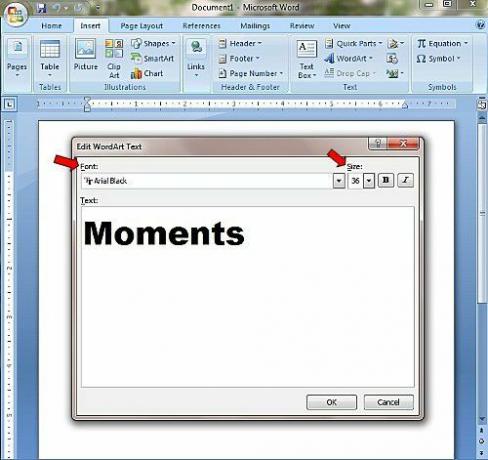
Quando fai clic sullo stile struttura, si aprirà una casella di testo nella pagina del documento. Ora puoi selezionare lo stile e la dimensione del carattere che desideri utilizzare.
- Per le lettere maiuscole di base, Arial Black è un font che funziona molto bene.
- La dimensione non è cruciale a questo punto perché puoi regolarla nel passaggio successivo.
- Se hai più parole o una parola molto lunga, potresti voler creare pezzi separati di Word Art in modo da poterli stampare delle dimensioni necessarie per il tuo layout.
Il titolo "Momenti" viene qui utilizzato come esempio.
In alcune versioni di Word, le opzioni di Word Art potrebbero aprirsi come una finestra popup. In tal caso, fai clic su "OK" quando sei soddisfatto del testo.
Ridimensiona i caratteri in stampatello
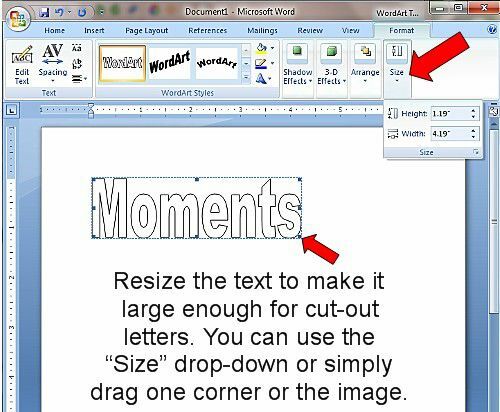
Ora dovresti essere in grado di vedere come appariranno le lettere di contorno sul tuo documento. Molto probabilmente, vorrai aumentare le dimensioni delle lettere in modo che siano abbastanza grandi da poter essere ritagliate a mano.
Per modificare la dimensione del titolo, seleziona il titolo in modo che venga visualizzata una casella attorno alle parole digitate. Dovresti vedere dei piccoli cerchi intorno alla scatola. Fare clic e trascinare un cerchio in un angolo per ridimensionare la casella e il testo.
Modifica dell'orientamento di stampa
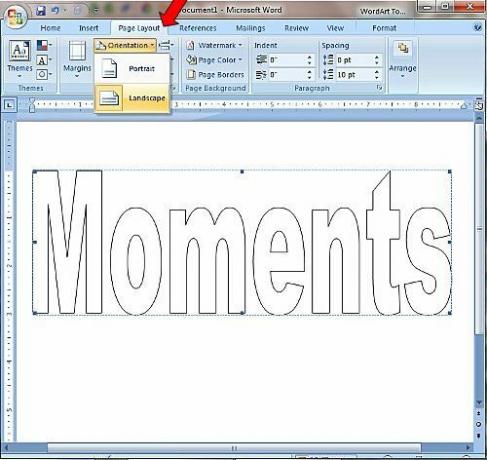
Se la tua parola è lunga più di poche lettere o vuoi che i caratteri in grassetto siano più grandi, potresti dover riorientare il documento in stile orizzontale.
Basta fare clic sulla scheda "Layout di pagina" (o trovarla nel menu "File") e trovare l'opzione "Orientamento". Seleziona "Orizzontale" e fai clic su "OK" per tornare al documento. Ora puoi continuare a ridimensionare la parola per renderla grande quanto vuoi.
Invertire le lettere maiuscole

Se inverti le lettere in modo che la parola sia al contrario prima della stampa, sarai in grado di stampare il titolo sul retro del foglio. Il vantaggio di questo è che quando tagli ogni lettera, non dovrai preoccuparti delle linee di stampa mostrate perché sono sul retro del foglio.
Per invertire il titolo, ci sono alcune opzioni e quelle che utilizzerai dipenderanno dal tuo computer e software:
- Nella finestra di dialogo "Stampa", la stampante potrebbe darti l'opzione "Specchio" o "Inverti" la stampa.
- In alcune versioni di Word, puoi fare clic con il pulsante destro del mouse sulla casella di testo Word Art e scegliere "Formato forma". Cerca l'opzione "Rotazione 3D" e digita "180" nella casella "Rotazione X".
- Per le versioni precedenti di Word, fai clic su "Formato" e trova il menu "Ruota". Probabilmente vedrai un menu con molte scelte; cerca la frase "Capovolgi orizzontalmente".
Stampa e taglio
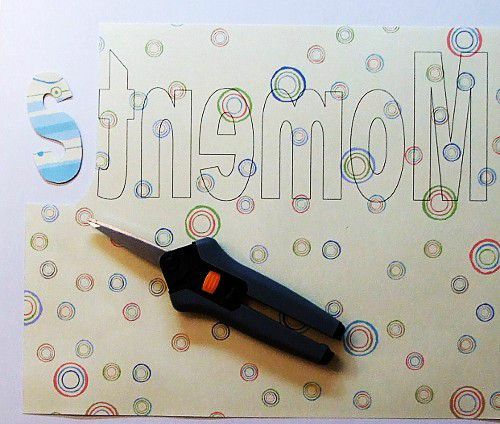
Quando hai invertito le lettere, sei pronto per stampare i contorni su cartoncino o carta fantasia. Prima, tuttavia, è meglio eseguire una stampa di prova su carta comune per assicurarsi che tutto sia a posto prima di stampare sulle carte speciali. Puoi persino ritagliare le lettere di prova e giocare con il layout sulla tua pagina.
Inoltre, assicurati di caricare il vassoio della stampante in modo da stampare sul retro della carta. Scrivi qualcosa come una "X" sulla carta di prova prima di stampare per scoprire su quale lato sta effettivamente stampando la tua stampante.
Nell'esempio, le lettere sono stampate sul retro di un foglio a doppia faccia di cartoncino a motivi di EK Success. Dopo aver ritagliato la lettera "S", puoi vedere che è l'orientamento corretto e privo di linee di stampa una volta capovolto. Continua con tutte le lettere e sei pronto per decorare la tua pagina di album.


